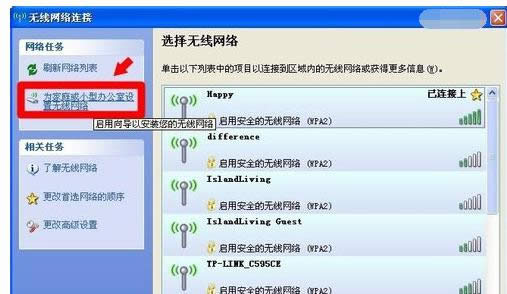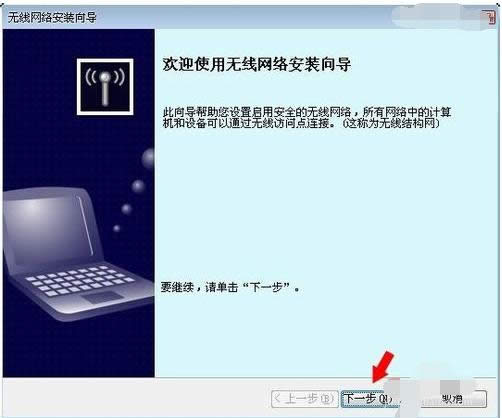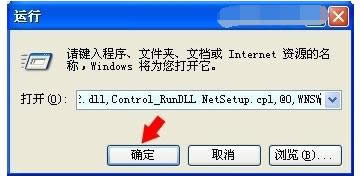无线网络安装向导,本文教您无线网络安装向导怎样设置
发布时间:2020-01-28 文章来源:xp下载站 浏览: 56
|
Windows 7,中文名称视窗7,是由微软公司(Microsoft)开发的操作系统,内核版本号为Windows NT 6.1。Windows 7可供家庭及商业工作环境:笔记本电脑 、平板电脑 、多媒体中心等使用。和同为NT6成员的Windows Vista一脉相承,Windows 7继承了包括Aero风格等多项功能,并且在此基础上增添了些许功能。 无线网络是采用无线通信技术实现的网络。摆脱网线的限制是无线网的最大优点。其次还可以多个终端共享,节省上网流量等。在使用工作时会遇到形形色色的问题,比如需安装无线网络实现网络共享。那么如何进行设置呢?下面,小编给大家介绍无线网络安装向导设置的步骤。 现在使用无线网络的富人是越来越多了,使用无线网路连接中的这个:为家庭或小型办公室设置无线网络项目,会调用无线网络安装向导,那么你知道无线网络安装向导怎么设置吗?下面,小编给大家讲解无线网络安装向导的设置技巧。 无线网络安装向导怎么设置 右键点击任务栏右边图盘中无线网络图标→查看可用的无线网络
无线网络图解详情-1 无线网络连接→为家庭和小型办公室设置无线网络
设置向导图解详情-2 欢迎使用无线网络向导→下一步
安装向导图解详情-3 勾选 手动分配网络密钥 并再勾选 使用WPA加密,不使用WEP(WPA比WEP更强,但部分设备于WPA及兼容)→下一步
安装向导图解详情-4 如果怕出错,去掉 键入时不显示字符 前的选中项(密钥一目了然)→下一步。
向导图解详情-5 这样就能完成无线网络的设置。
向导图解详情-6 在开始→运行中输入以下命令,也能打开 无线网络安装向导:%SystemRoot%\system32\rundll32.exe shell32.dll,Control_RunDLL NetSetup.cpl,@0,WNSW
无线网络图解详情-7 以上就是无线网络安装向导设置的步骤。 Windows 7简化了许多设计,如快速最大化,窗口半屏显示,跳转列表(Jump List),系统故障快速修复等。Windows 7将会让搜索和使用信息更加简单,包括本地、网络和互联网搜索功能,直观的用户体验将更加高级,还会整合自动化应用程序提交和交叉程序数据透明性。 |
相关文章
本类教程排行
系统热门教程
本热门系统总排行